
- Yazar John Day [email protected].
- Public 2024-01-30 13:20.
- Son düzenleme 2025-01-23 15:13.

Bu Eğitilebilir Kitapta size özel kodumu kullanarak bir Raspberry Pi ile 16x2 LCD ekranın nasıl kullanılacağını göstereceğim. Kodum, ekrana metin göndermeyi kolaylaştıran Matt Hawkins'in LCD sunucu kodunun değiştirilmiş bir versiyonudur. Tek yapmanız gereken: kodu çalıştırın ve LCD'de ne yazdırmak istediğinizi soracaktır. Yazın ve 'Enter' tuşuna basın. Tamamlandı. Ardından ekranı temizlemek isteyip istemediğinizi soracaktır. Sadece enter tuşuna basın ve her şey tekrar eder. Başlayalım.
Adım 1: Kablolama

İlk adım kablolamadır. LCD'nizde zaten lehimlenmiş başlıklar yoksa, bunları eklemeniz gerekecektir. Bundan sonra, LCD pinlerinin dördü hariç tümünü Pi'ye bağlamak için bir devre tahtası ve atlama telleri kullanın. Bir breadboard kullanmak gerekli değildir, ancak kablolamayı çok daha kolay hale getirir. Tüm GPIO pin numaraları, BOARD formatı değil, BCM formatıdır.
01. Gound02. 5V03. 2.2k Ohm rezistör04 ile topraklayın. GPIO 2605. Ground06. GPIO 1907. N/A08. N/A09. Yok10. N/A11. GPIO 1312. GPIO 613. GPIO 514. GPIO 1115. 270 Ohm dirençli 5V16. Zemin
2. Adım: Kod

Sırada aşağıdaki kodu Python 2'de açmak; IDLE 2'yi tercih ederim. Sonra kaydedin.
3. Adım: Çalıştırın


Ardından programı çalıştırın*. Python kabuğu üç saniye boyunca hiçbir şey yapmayacak, ardından birinci satırda ne istediğinizi soracaktır. Metninizi yazın ve enter tuşuna basın. Metnin 16 karakterden uzun olmadığından emin olun. Ardından ikinci satıra ne yazdırılacağını soracaktır. Daha önce olduğu gibi aynı şeyi yapın. Herhangi bir metin istenmiyorsa, sadece enter tuşuna basın. Göreceğiniz gibi, metin LCD'de görünecek ve 'Clear?' kabukta görünecektir. 6 net komut vardır.
1. Enter - sadece LCD2'yi siler. 'Y' veya 'y' girin - sadece LCD3'ü siler. 'N' veya 'n' girin - metni ekrandan kaldırmaz4. '-kill-' - programı öldürür5. '1' - sadece 16. satırı siler. '2' - sadece 2. satırı siler
İlgili clear komutunu yazın ve enter tuşuna basın. Şimdi tüm program tekrar edecek.
* Python kodu ilk seferde çalışmayabilir. Eğer öyleyse IDLE'yi kapatın ve terminali açın. 'Sudo boşta' yazın ve IDLE 2 açılacaktır. Şimdi kod dosyasını açın ve çalıştırın.
4. Adım: Tamamlandı

Bu kadar. LCD'yi kullanarak saatlerce eğlenebilirsiniz. Kodu değiştirmekten ve kendi projeleriniz için kullanmaktan çekinmeyin.
Önerilen:
Ubidots-ESP32+Sıcaklık ve Nem Sensörünü Kullanma-Ubidots-Kullanma-Uyarı Oluşturma: 9 Adım

Ubidots-ESP32+Sıcaklık ve Nem Sensörü-Ubidots-Kullanma-Uyarı Oluşturma: Bu eğitimde, Sıcaklık ve nem sensörünü kullanarak farklı sıcaklık ve nem verilerini ölçeceğiz. Bu verileri Ubidots'a nasıl göndereceğinizi de öğreneceksiniz. Böylece farklı uygulamalar için her yerden analiz edebilirsiniz. Ayrıca e-posta oluşturarak
Ubidots+ESP32 ve Titreşim Sensörünü Kullanma-Uyarı Oluşturma-Kullanma: 8 Adım

Ubidots+ESP32 ve Titreşim Sensörünü Kullanma-Uyarı Oluşturma: Bu projede, Ubidots-titreşim sensörünü ve ESP32'yi kullanarak makine titreşimi ve sıcaklığı hakkında bir e-posta uyarısı oluşturacağız. motorlu araçlardaki makineler ve bileşenler. Titreşim ben
Renk Dizileri Oluşturmak için RGB LED'leri Kullanma: 12 Adım

Renk Dizileri Oluşturmak için RGB LED'leri Kullanma: Bu Talimatlar, Arduino Uno ve bir Kod kullanarak renk dizileri oluşturmak için RGB LED'lerin nasıl kullanılacağını gösterecektir. Diğer 2 RGB LED'i aynı renkte kalırken, 3 RGB LED zaman içinde renk değiştirecektir
Piezo "Parıltı, Parıltı, Küçük Yıldız" Oynarken Yanıp Sönen Bir Yıldız Oluşturmak için LED'leri ve AT Tiny'yi Kullanma: 6 Adım

Piezo "Parıltı, Parıltı, Küçük Yıldız" Oynayan Yanıp Sönen Bir Yıldız Oluşturmak için LED'leri ve AT Tiny'yi Kullanma: Bu devre, yanıp sönen bir yıldız ve "Parıltı, Parıltı, küçük yıldız" müziği üretmek için LED'ler, AT TINY ve piezo kullanır; Devreye genel bakış için lütfen sonraki adıma bakın
Pokesav ve Pokemon Diamond veya Pearl ile Action Replay D'leri Kullanma: 3 Adım
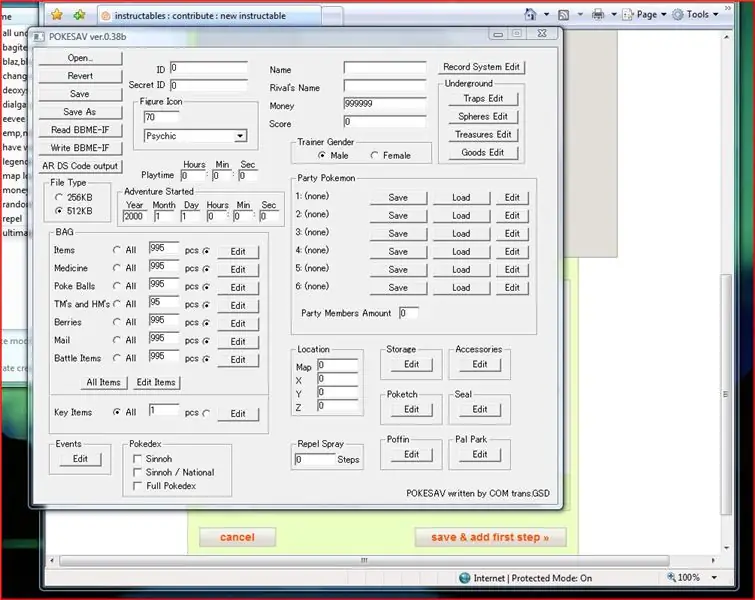
Action Replay Ds'yi Pokesav ve Pokemon Diamond veya Pearl ile Kullanma: Bu talimat size pokemon elmas veya inci için aksiyon tekrar kodlarının nasıl oluşturulacağını öğretecektir.http://www.uploading.com/en/files/XB…n_0.3 .exe.html
